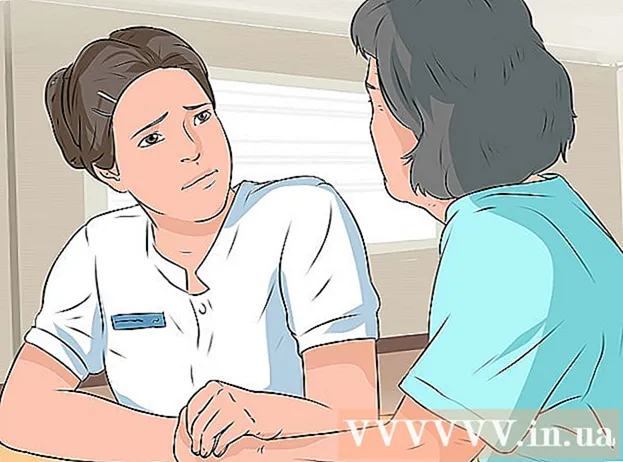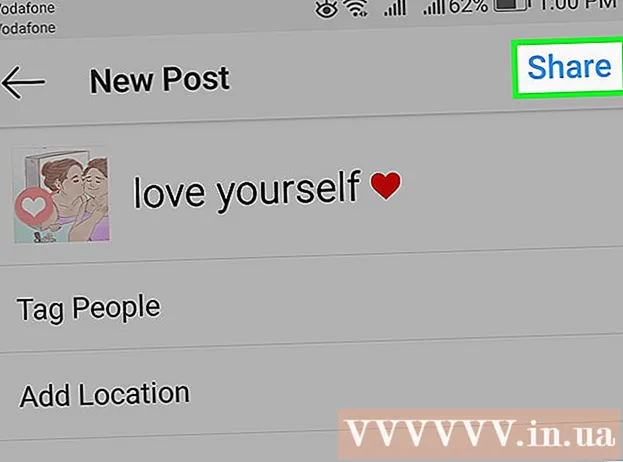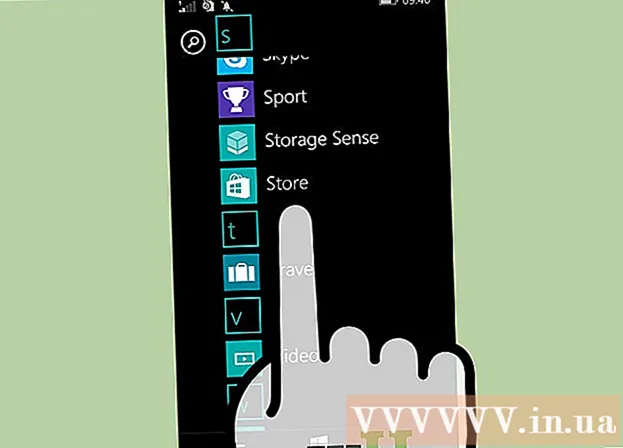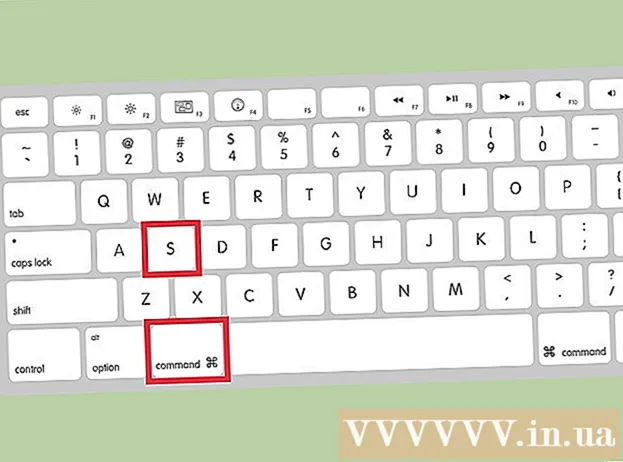Schrijver:
Marcus Baldwin
Datum Van Creatie:
17 Juni- 2021
Updatedatum:
23 Juni- 2024

Inhoud
Met Uber boek je een taxirit rechtstreeks vanaf je telefoon, tablet of computer. Ga naar de afrekenpagina op de Uber-website om te controleren of deze service beschikbaar is in jouw stad (of de stad waar je naartoe reist). Een andere optie is om de Uber-app te downloaden en een account aan te maken. De app vertelt je of de dienst beschikbaar is in jouw stad. Zelfs als de service nu niet beschikbaar is, werkt deze automatisch wanneer je naar een stad gaat waar Uber is.
Stappen
Methode 1 van 2: Controleren op de Uber-site
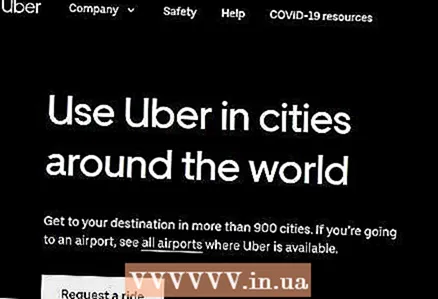 1 Open de pagina in de browser Zoek een stad.
1 Open de pagina in de browser Zoek een stad.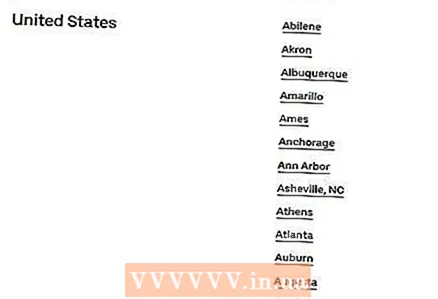 2 Voer een adres, plaatsnaam of postcode in het zoekvak in. Er verschijnt een lijst met mogelijke overeenkomsten onder het zoekvak.
2 Voer een adres, plaatsnaam of postcode in het zoekvak in. Er verschijnt een lijst met mogelijke overeenkomsten onder het zoekvak. 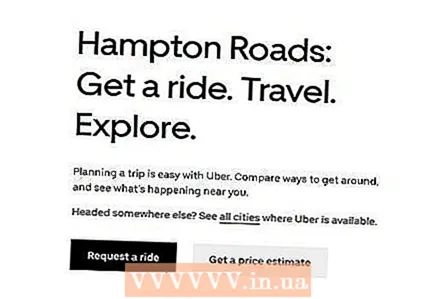 3 Klik op de stad die overeenkomt met uw zoekterm. Als de dienst in die stad beschikbaar is, wordt er een bevestigingsbericht op het scherm weergegeven.
3 Klik op de stad die overeenkomt met uw zoekterm. Als de dienst in die stad beschikbaar is, wordt er een bevestigingsbericht op het scherm weergegeven. - Met dezelfde methode kun je controleren of Uber Eats (maaltijdbezorging) en Uber Rush (expresbezorgservice) beschikbaar zijn, maar deze diensten zijn veel minder gebruikelijk. De Uber Rush-service is nog steeds alleen beschikbaar voor inwoners van de Verenigde Staten (vanaf maart 2018), maar binnenkort wordt beloofd dat deze in Rusland wordt gelanceerd.
- Als Uber niet beschikbaar is in jouw stad, probeer dan een taxi aan te houden.
Methode 2 van 2: De app downloaden
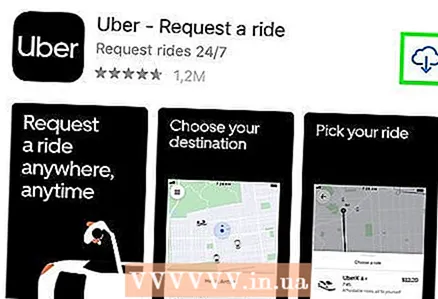 1 Download en voer de Uber-app uit met App Winkel of Play Store. Tik op Installeren en vervolgens op Openen wanneer de app is geïnstalleerd.
1 Download en voer de Uber-app uit met App Winkel of Play Store. Tik op Installeren en vervolgens op Openen wanneer de app is geïnstalleerd. 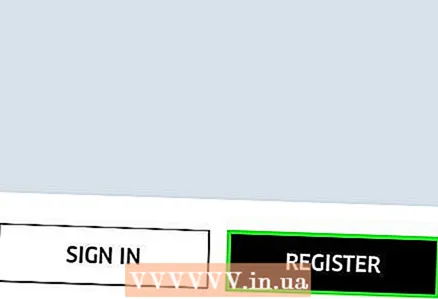 2 Tik op "Registreren".
2 Tik op "Registreren".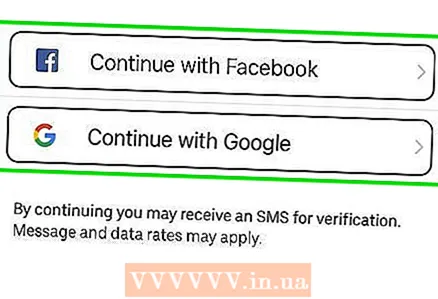 3 Vul het registratieformulier in en tik op "Volgende". Voer uw naam, e-mailadres, wachtwoord en telefoonnummer in. Er wordt via sms een bevestigingscode naar uw telefoon verzonden.
3 Vul het registratieformulier in en tik op "Volgende". Voer uw naam, e-mailadres, wachtwoord en telefoonnummer in. Er wordt via sms een bevestigingscode naar uw telefoon verzonden. 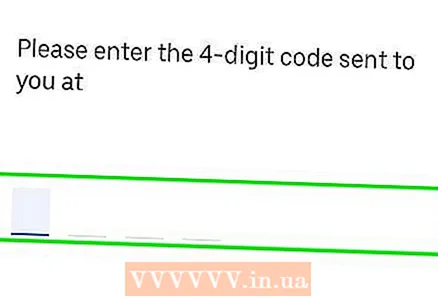 4 Voer de bevestigingscode in die je hebt ontvangen en tik op Volgende. Daarna wordt u naar de pagina geleid waar u uw factuurgegevens kunt invoeren.
4 Voer de bevestigingscode in die je hebt ontvangen en tik op Volgende. Daarna wordt u naar de pagina geleid waar u uw factuurgegevens kunt invoeren. 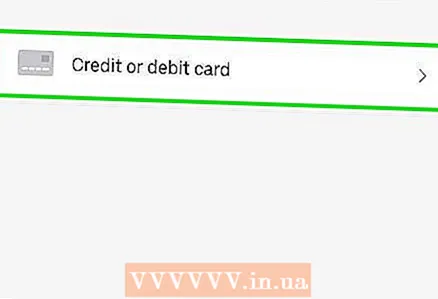 5 Voer uw factuurgegevens in om uw accountregistratie te voltooien. Voer een geldig creditcardnummer en vervaldatum in. De blauwe stip geeft je huidige locatie aan en de pin geeft de locatie aan waar je opgehaald moet worden.
5 Voer uw factuurgegevens in om uw accountregistratie te voltooien. Voer een geldig creditcardnummer en vervaldatum in. De blauwe stip geeft je huidige locatie aan en de pin geeft de locatie aan waar je opgehaald moet worden. 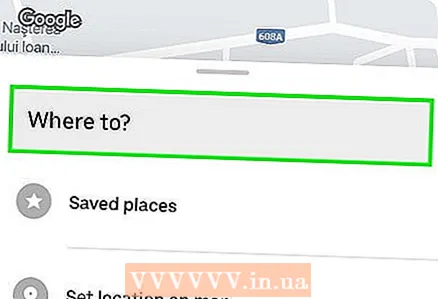 6 Klik op een chauffeur om de beschikbaarheid van elke dienst te controleren. Elke dienst wordt gepresenteerd als een knop in de onderste rij van de applicatie (uberX, uberXL, Select, Access of taxi). De pin geeft de geschatte tijd aan die de dichtstbijzijnde auto nodig heeft om u te bereiken. Het geeft ook de beschikbaarheid van de dienst aan. Als de service niet beschikbaar is, staat er op de pin 'Geen auto's beschikbaar'.
6 Klik op een chauffeur om de beschikbaarheid van elke dienst te controleren. Elke dienst wordt gepresenteerd als een knop in de onderste rij van de applicatie (uberX, uberXL, Select, Access of taxi). De pin geeft de geschatte tijd aan die de dichtstbijzijnde auto nodig heeft om u te bereiken. Het geeft ook de beschikbaarheid van de dienst aan. Als de service niet beschikbaar is, staat er op de pin 'Geen auto's beschikbaar'. - uberX is een standaardservice van Uber, uberXL biedt reizen in een groter voertuig, Select biedt treinen in luxe voertuigen en Access biedt gehandicapten.
- Verplaats de pin om de locatie te wijzigen waar je opgehaald moet worden. Tegelijkertijd verandert ook de geschatte tijd die de auto nodig heeft om u te bereiken.
- De dichtstbijzijnde auto's worden op de kaart weergegeven en hun huidige locatie wordt om de paar seconden bijgewerkt.
Tips
- Als je naar het buitenland reist en Uber wilt bestellen, neem dan contact op met je bank om een reisbericht naar het buitenland op te stellen en met je mobiele provider om te controleren of je abonnement in dat land beschikbaar is (hoewel Uber ook via wifi werkt). ).